Pythoni programmeerimise alustamine võib olla väljakutse, eriti kui pead harjuma Udemy kursuse kasutajaliidesega. Siin on palju funktsioone ja valikuid, mis aitavad sul kohandada ja optimeerida oma õppeprotsessi. See juhend näitab, kuidas saad platvormi efektiivselt kasutada, et tagada parim võimalik tulemus sinu kursusest.
Olulisemad tähelepanekud
- Harjuta Udemy kasutajaliidesega, et tagada optimaalne navigeerimine.
- Kasutage funktsioone nagu küsimused ja vastused, järjehoidjad ja kiirusreguleerimine, et kohandada oma õppeprotsessi.
- Kontrolli regulaarselt oma teadete ja seadete üle, et mitte midagi maha magada.
Samm-sammult juhend
1. Ülevaade kasutajaliidesest
Kui logid oma kursusele sisse, näed, et kasutajaliides annab ülevaate sinu viimastest tegevustest ja üldinformatsioonist kursuse kohta. See aitab sul jälgida oma õppimise edenemist ja paremini orienteeruda.
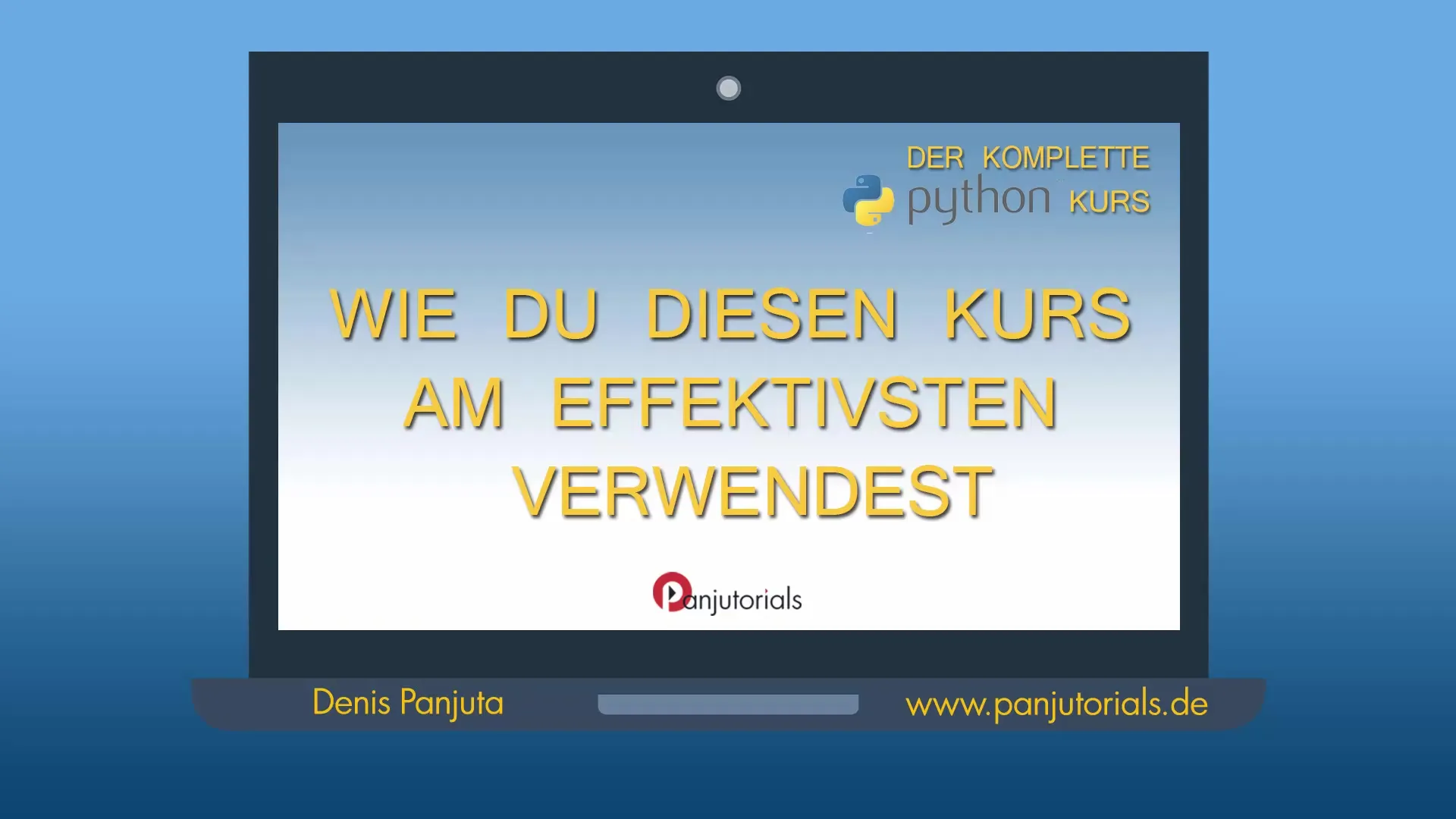
2. Navigeerimine kursuse sisus
Pärast esimest videot saad klõpsata kursuse sisul, et vaadata erinevaid peatükke ja kursuse osi. Videod on organiseeritud selgelt määratletud osadesse, nii et saad kergesti liikuda huvipakkuvate teemade juurde.
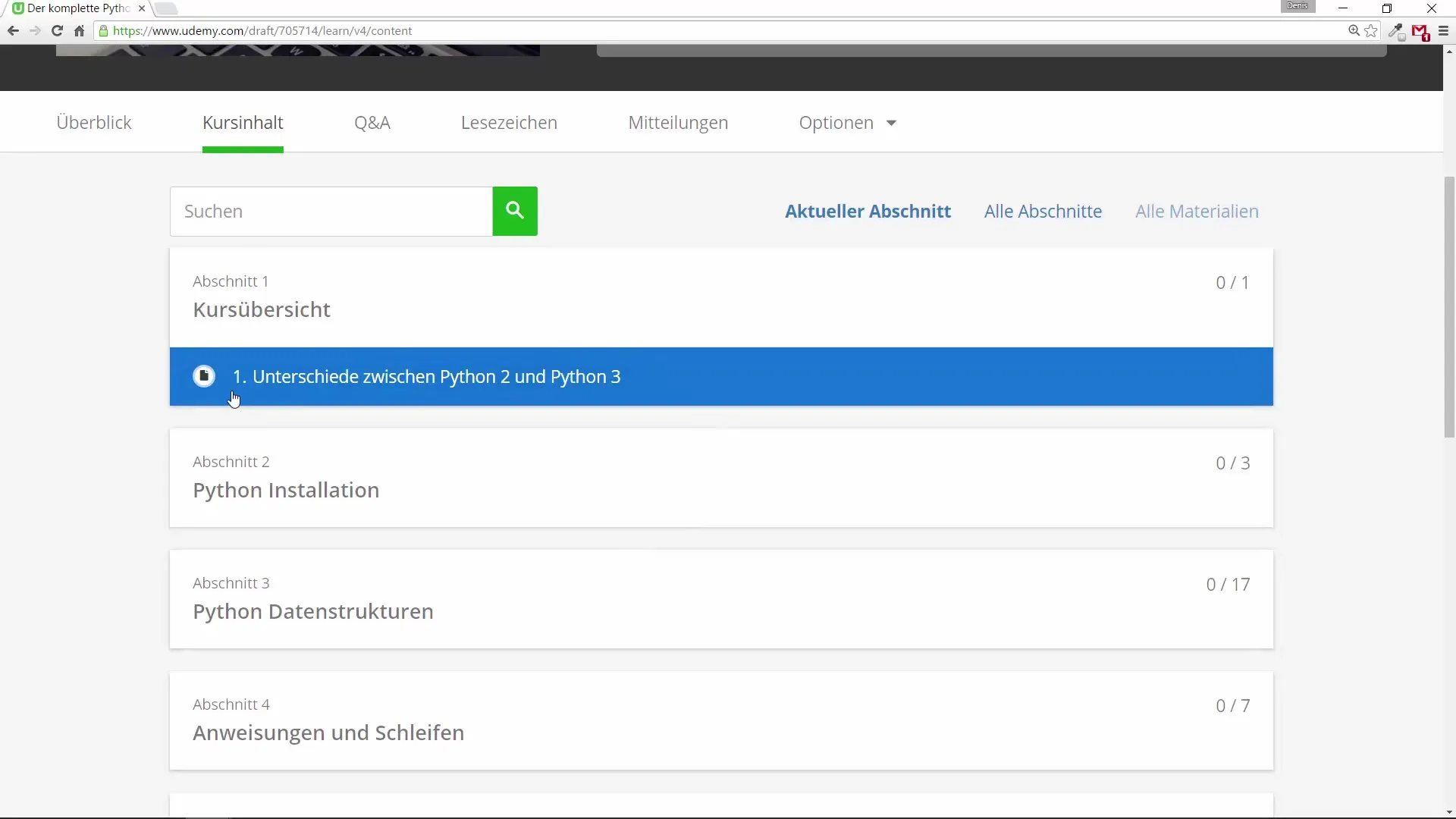
3. Videote valimine
Kui sul on mõni konkreetne teema mõttes, saad videoid läbi vaadata peatükkide kaupa ja näha videote pikkust. Nii saad otsustada, millist videot soovid järgmisena vaadata.
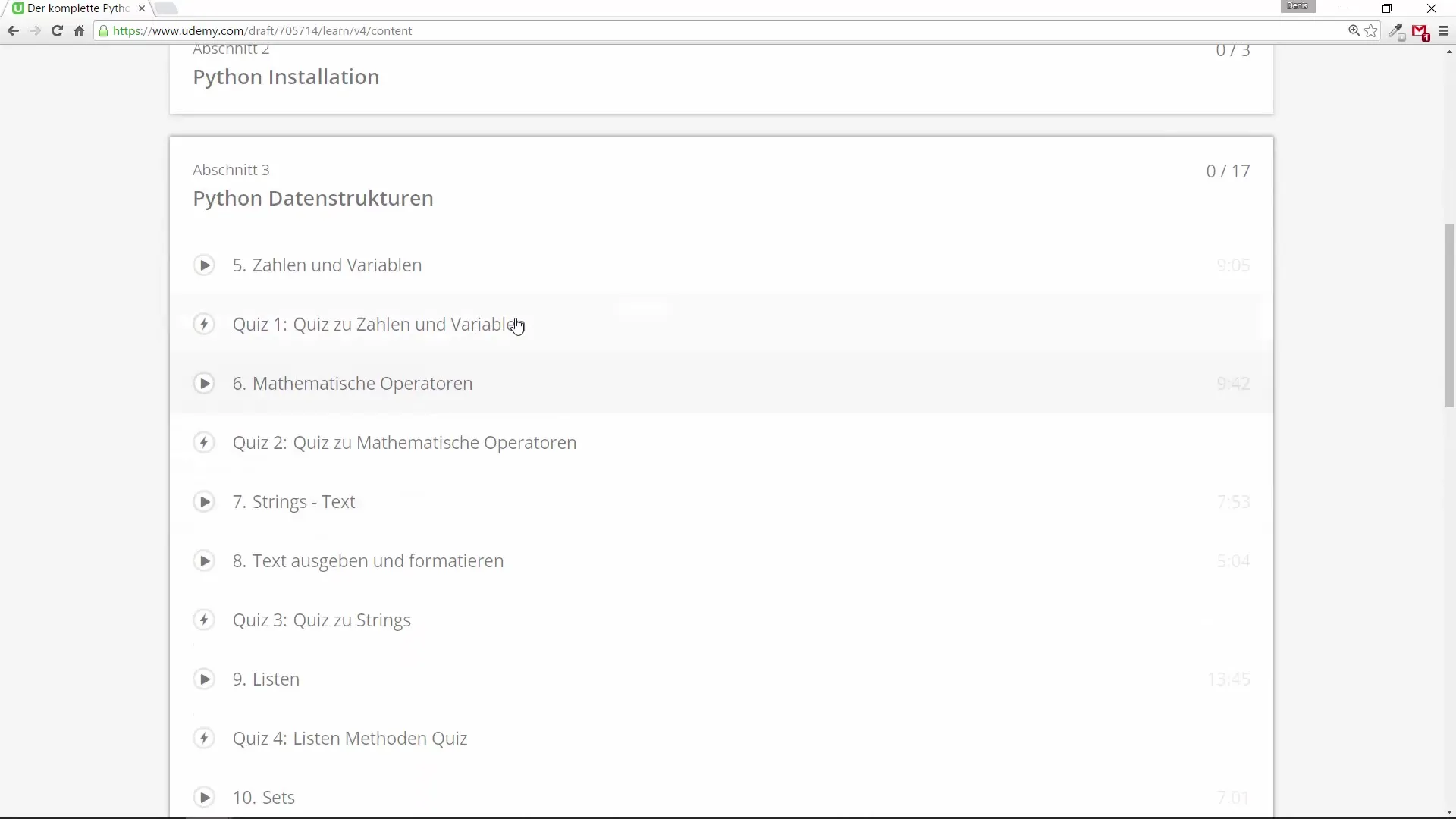
4. Küsimuste ja vastuste funktsioon
Kui sul on küsimusi või ei mõista midagi täpselt, otsi üles „Küsimused ja vastused“ funktsioon. Siit leiad võib-olla juba vastatud küsimusi või saad esitada uue küsimuse, millele vastan nii kiiresti kui võimalik. See funktsioon on eriti kasulik selguse saavutamiseks.
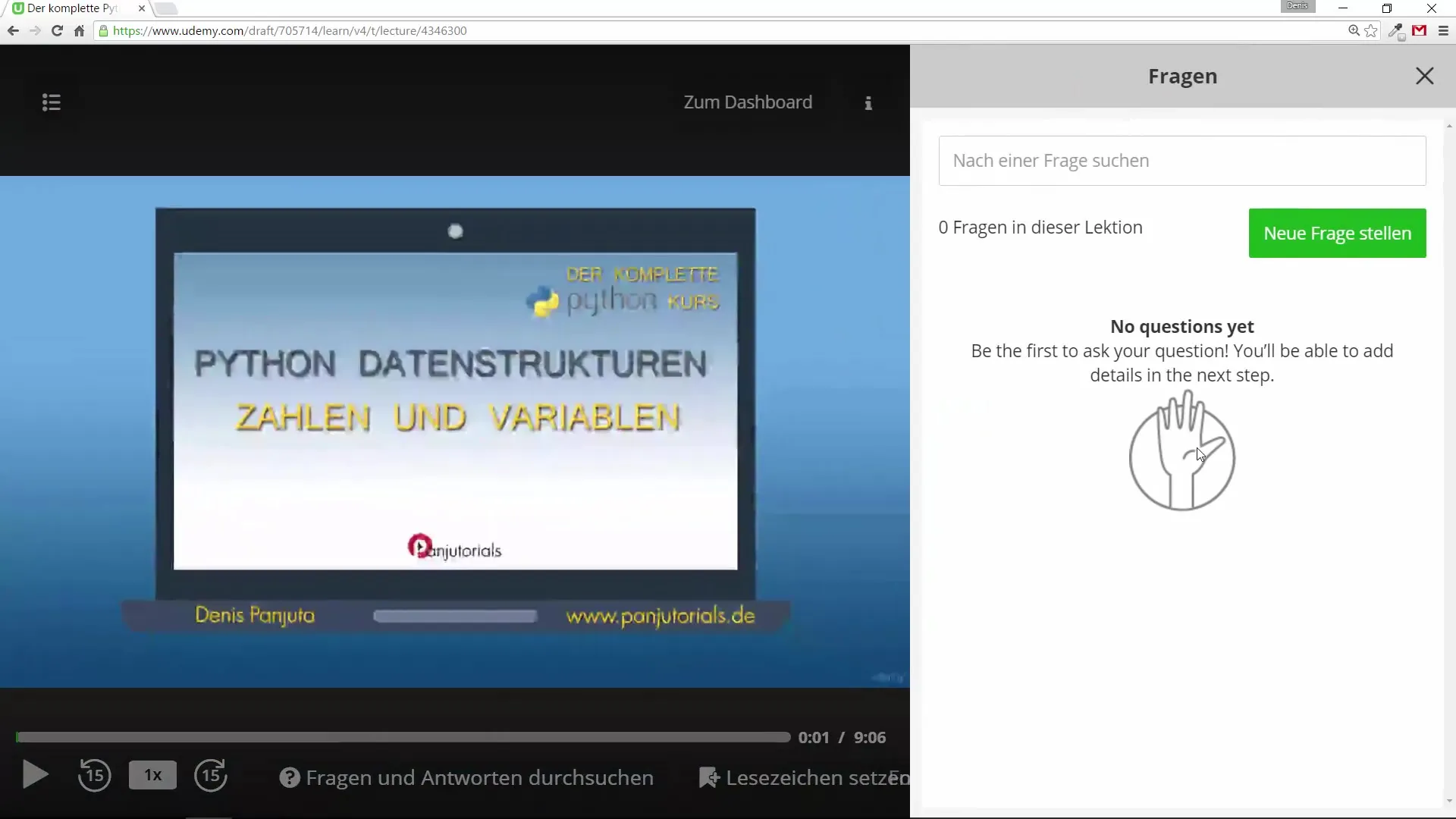
5. Järjehoidjate seadmine
On kasulik, kui saad õppimise ajal kindlaid osi järjehoidjatega märgistada. Sa saad videotesse järjehoidjaid seadma, et hiljem samasse kohta tagasi pöörduda. Lisaks saad järjehoidjatele kommentaare lisada, et oma mõtteid üles märkida.
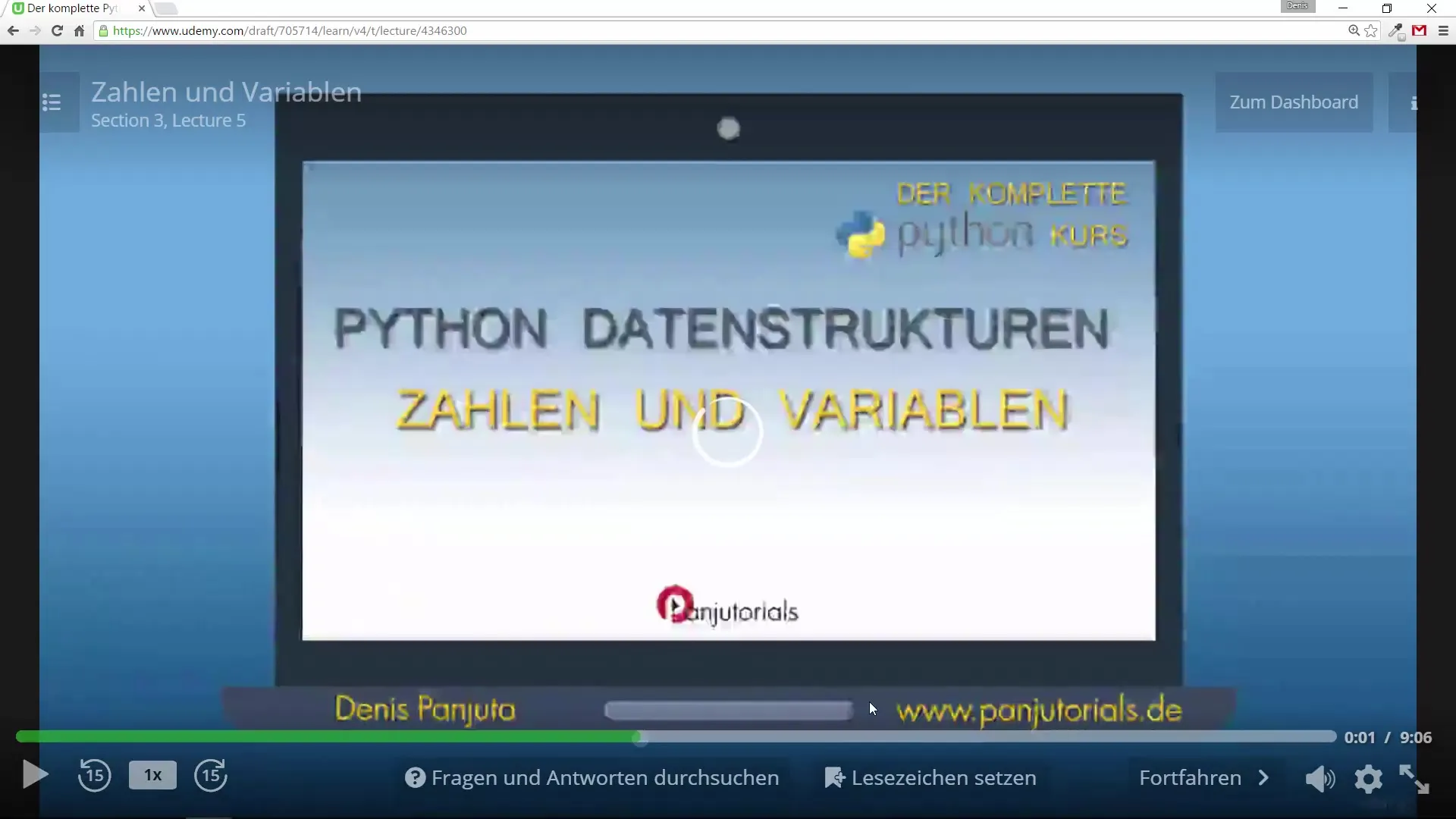
6. Videote kiirus ja kvaliteet
Kui sul on tunne, et esitlus on sinu jaoks liiga aeglane või kiire, saad reguleerida taasesituse kiirus. Samuti saad seadistada video kvaliteeti, et tagada parem vaatamiskogemus, eriti kui sul on aeglane internetiühendus.
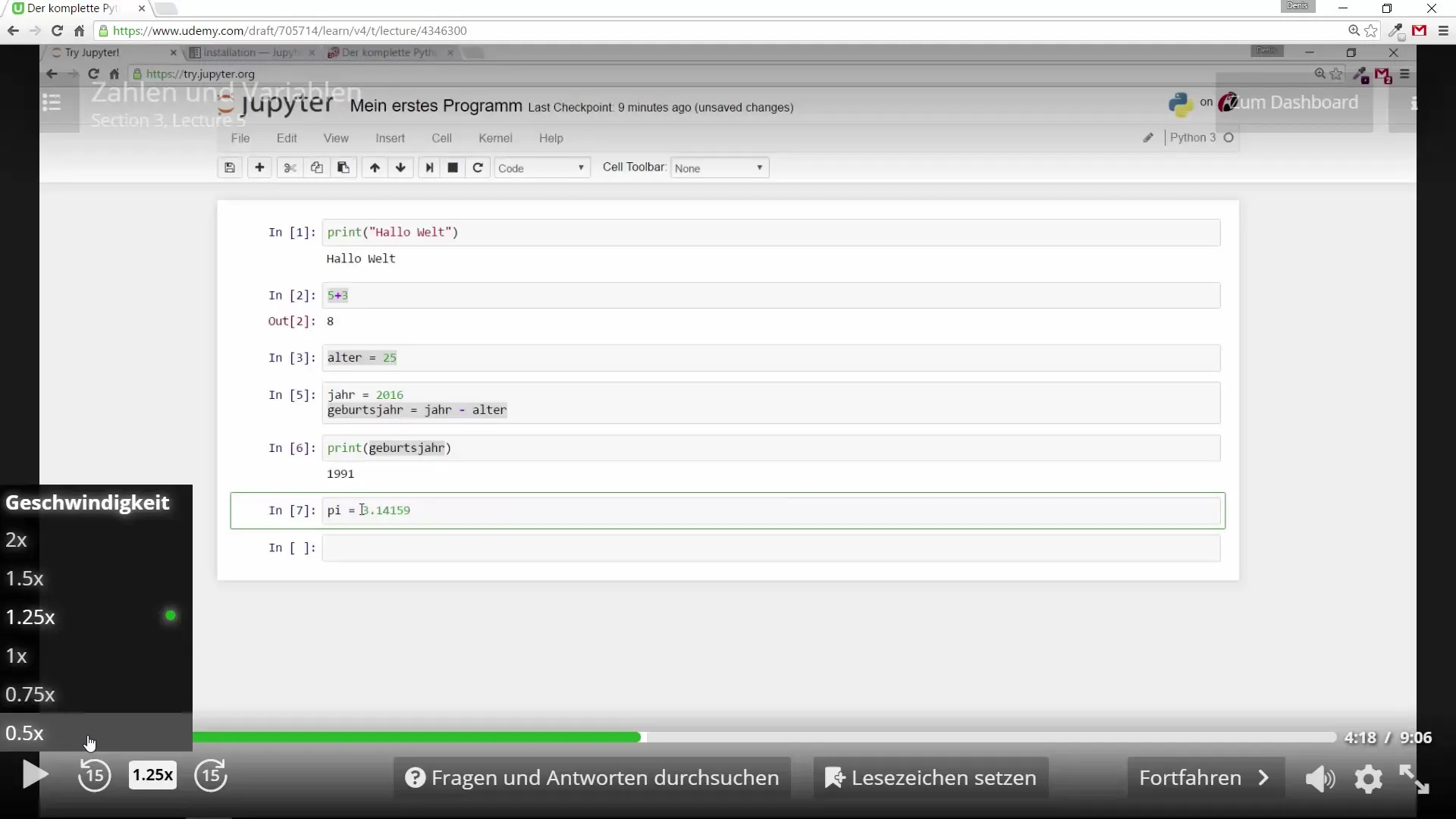
7. Armatuurlaud ja seadevõimalused
Kui soovid tagasi minna armatuurlauda, kliki ülalt vastavale nupule. Siit saad mitte ainult oma kursuse sisu vaadata, vaid ka juba esitatud küsimusi vaadata või uusi küsimusi esitada. Pane tähele, et küsimused, mida sa esitad, on nähtavad kogu kursuse ulatuses.
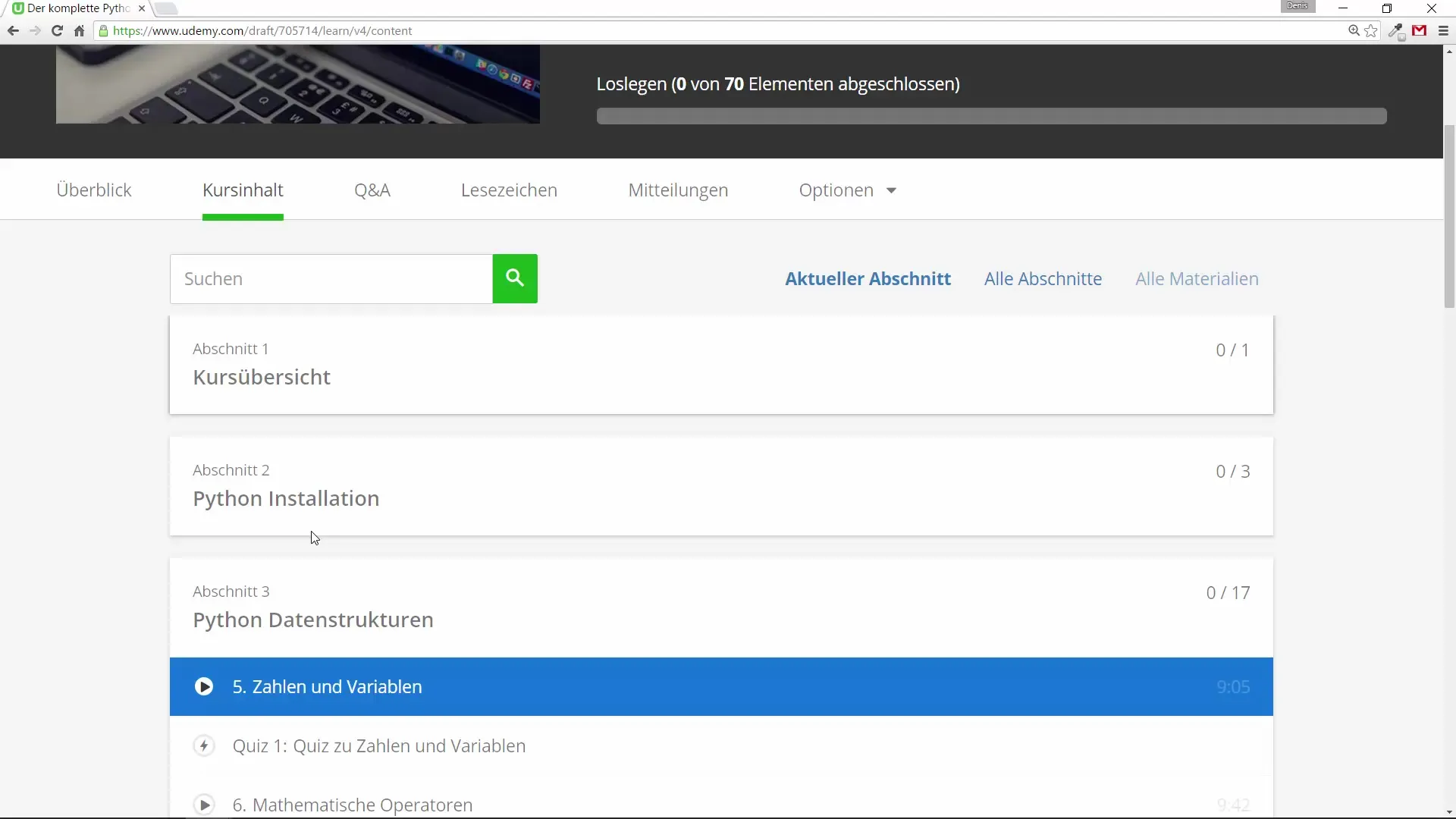
8. E-posti teavituste haldamine
Seadetes saad ka määrata, kas soovid saada e-kirju uute õppetundide või arutelude kohta. Sa otsustad ise, kas soovid saada reklaame või kupongikoode teiste kursuste jaoks.
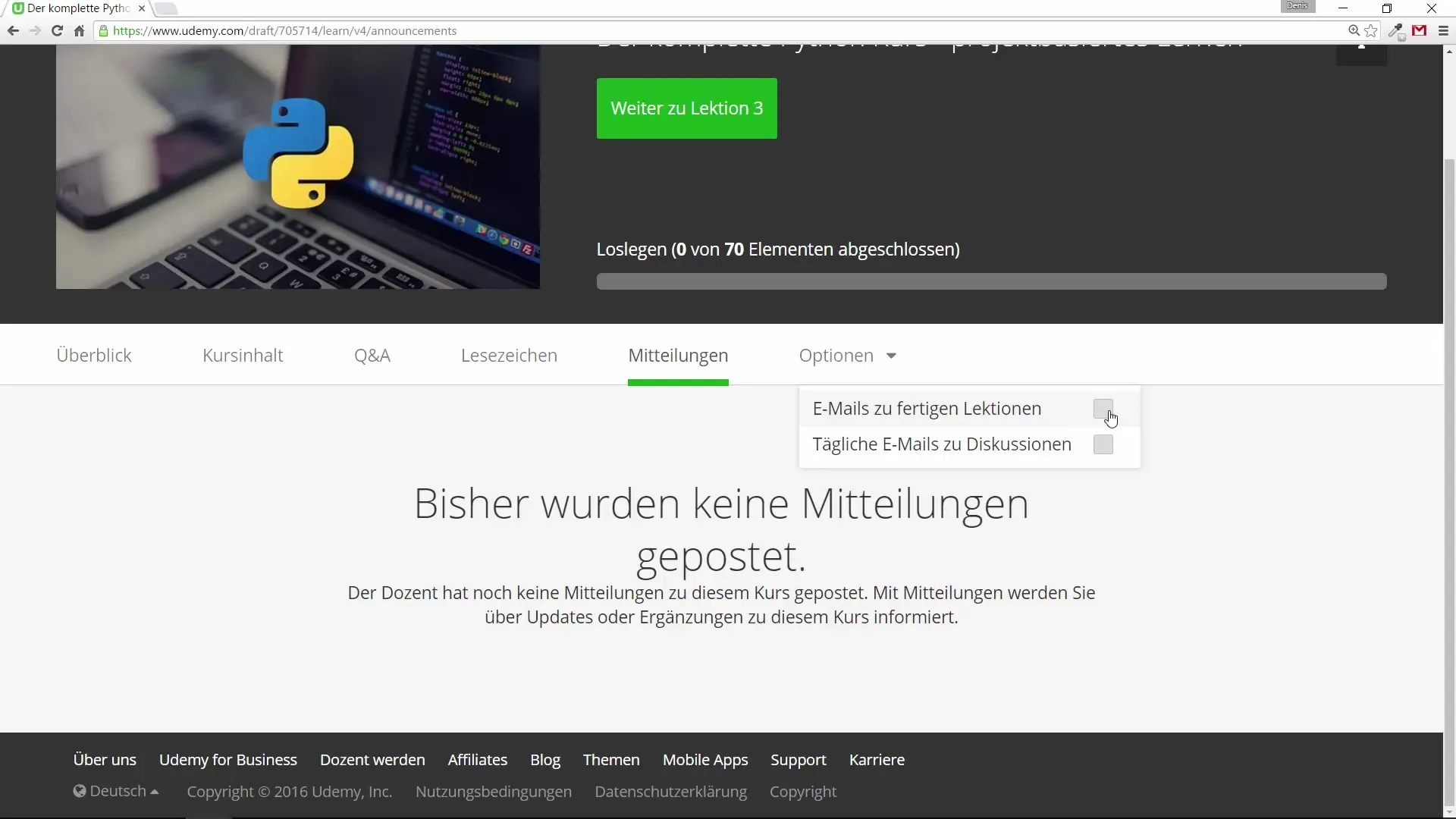
9. Tagasiside andmine
Kui sul on tunne, et platvormilt või sisult jääb midagi puudu, ära kõhkle minu tagasiside jagamisest. Ootan sinu tagasisidet ja olen alati pühendunud õppimise kogemuse parandamiseks kõigile osalejatele.
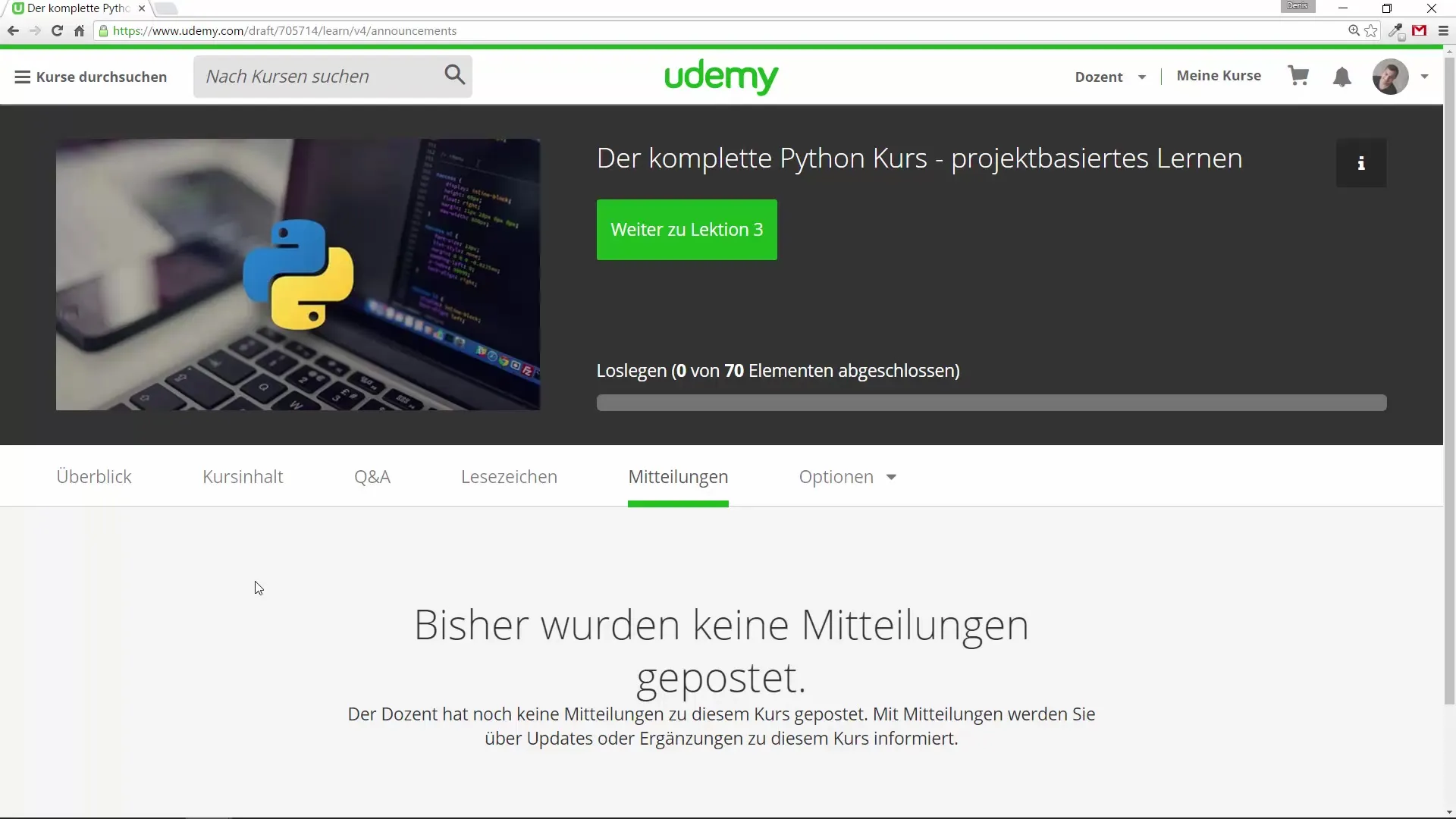
Kokkuvõte – Pythoni programmeerimine algajatele: Kuidas kasutada kursust optimaalset
Oled nüüd saanud põhjaliku ülevaate Udemy kasutajaliidese peamistest funktsioonidest ja sellest, kuidas neid efektiivselt kasutada, et optimeerida oma õppimisprotsessi. Alates kursuse sisu navigeerimisest kuni küsimuste esitamise ja video kvaliteedi kohandamise võimalusteni – kõik need tegurid aitavad sul oma Python kursusest maksimaalset kasu saada.
Korduma kippuvad küsimused
Kuidas esitada küsimusi, kui ma midagi ei mõista?Sa saad kasutada „Küsimused ja vastused“ funktsiooni, et luua uus küsimus või otsida olemasolevaid küsimusi.
Kas ma saan videoid järjehoidjatega märgistada?Jah, sa saad igal ajal videotes järjehoidjaid seada, et kiiresti oluliste kohtade juurde tagasi pöörduda.
Kuidas ma saan videote kiirus muutuda?Sa saad reguleerida taasesituse kiirus video seadetes, et kohandada esitluse oma tempos.

